Vai jums ir problēmas ar “Epson Scan Communicate with the Scanner” operētājsistēmā Windows 10, 11? Nav par ko uztraukties. Šeit ir daži visefektīvākie risinājumi, kas palīdz atbrīvoties no problēmas. Turpināt lasīt!
Runājot par nozares kvalitātes skeneru iegādi, Epson skeneri ir diezgan populāri cilvēku vidū. Epson skeneri un printeri ir labi pazīstami ar savu jaudīgo funkcionalitāti un spēju skenēt/drukāt skaidrus attēlus un dokumentus. Taču nesen daudzi Windows datoru lietotāji ir bijuši liecinieki problēmai ar saviem Epson skeneriem, kad skenerim neizdodas skenēt jebkāda veida dokumentus. Un tas rada kļūdu, kurā teikts: “Nevar sazināties ar skeneri”. Runājot par kļūdu, tas varētu būt noticis dažādu iemeslu dēļ, sākot no nepareizas tīkla konfigurācijas līdz problemātiskiem skenera draiveriem. Bet, lai kāds būtu iemesls, labā ziņa ir tā, ka kļūdu var viegli un ātri novērst.
Tāpēc nekrītiet panikā, ja saņemat šo kļūdu, jūs neesat viens. Turklāt bieži vien to ir ļoti viegli atrisināt.
4 Risinājumi, kā novērst Epson Scan nevar sazināties ar skeneri
Tālāk ir norādīti daži izmēģināti un pārbaudīti risinājumi, kas daudziem lietotājiem ir palīdzējuši novērst to pašu problēmu. Tātad, kāds no trikiem var palīdzēt arī jums. Vienkārši virzieties uz leju, līdz tiek novērsta kļūda Epson Scan Cannot Communicate with the Scanner.
1. risinājums: izmantojiet pareizo IP adresi
Kļūdas ziņojumu “EPSON Scan nevar sazināties ar skeneri”, iespējams, izraisa kļūdaina IP adrese, kas ievadīta Epson Scanner Settings. Lai pārbaudītu, vai jūsu Epson skenera IP adrese ir pareiza, veiciet tālāk norādītās darbības.
1. darbība: Kopumā nospiediet tastatūras taustiņus Win + E. Pēc tam ar peles labo pogu noklikšķiniet uz Epson ierīces, kuru vēlaties konfigurēt, un atlasiet Properties opciju.

2. darbība: Kopējiet IP adresi.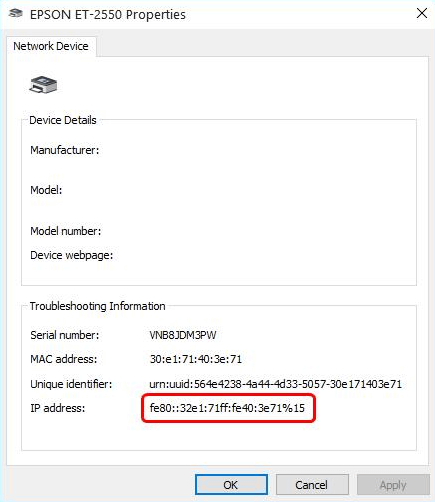
3. darbība: Palaidiet lietojumprogrammu Epson Scan Settings.
4. darbība: Noklikšķiniet uz pogas Dzēst, kas atrodas sadaļā Tīkla skenera adrese, lai atbrīvotos no esošā skenera.
5. darbība: Vienkārši pievienojiet…
6. darbība: Atlasiet opciju Ievadīt adresi, pēc tam kopējiet jauno IP adresi un ielīmējiet to lodziņā, pirms noklikšķiniet uz pogas Labi.
7. darbība: Lai pārbaudītu, noklikšķiniet uz pogas Pārbaudīt, kas atrodas lodziņa Epson Scan Settings sadaļā Skenera statuss un pārbaudiet, vai nav bijusi problēma ar EPSON Scan nespēju mijiedarboties ar skeneri atrisināts. Ja problēma joprojām pastāv, turpiniet ar citiem tālāk norādītajiem risinājumiem.
Lasi arī: Kā lejupielādēt Epson printera draiverus operētājsistēmai Windows 10/8/7
2. risinājums: atjauniniet skenera draiveri
Iespējams, šī problēma rodas tāpēc, ka izmantojat novecojušu vai nesaderīgu skenera draiveri. Tāpēc mēģiniet atjaunināt skenera draiveri, lai pārbaudītu, vai tas atrisina problēmu. Varat manuāli atjaunināt draiveri, taču, ja jums nav laika vai nepieciešamo zināšanu, varat to izmantot Uzvariet Riser Driver Updater lai to izdarītu jūsu vietā automātiski.
Win Riser Driver Updater automātiski identificēs jūsu datora konfigurāciju un meklēs ierīcei atbilstošos draiverus. Precīzāk sakot, jums nav nepieciešama precīza izpratne par operētājsistēmu, ko izmanto jūsu dators, jums nav nepieciešams iespēja lejupielādēt un instalēt nepareizu draiveri, turklāt jums nav jākrīt panikā par kļūdu pieļaušanu, veicot draivera lejupielādi. Par visu parūpējas Win Riser Driver Updater.
Neatkarīgi no tā, vai izmantojat Win Riser Driver Updater bezmaksas versiju vai maksas izdevumu, jums ir iespēja automātiski atjaunināt draiverus. Bet, izmantojot Pro versiju, jums ir nepieciešami tikai divi klikšķi, lai to izdarītu (un jūs saņemat arī pilnu tehnisko atbalstu, kā arī garantiju, ka varēsiet atgūt naudu 60 dienu laikā):
1. darbība: no tālāk esošās pogas lejupielādējiet Win Riser Driver Updater.

2. darbība. Lai pabeigtu instalēšanu, izpildiet vedņa un ekrānā redzamos norādījumus.
3. darbība: pēc instalēšanas palaidiet to savā sistēmā un noklikšķiniet uz Skenēt pogu.
4. darbība. Pagaidiet, līdz skenēšana ir pabeigta. Pēc tam noklikšķiniet uz Novērsiet problēmas tūlīt.
5. darbība. Visbeidzot, lai izmaiņas stātos spēkā, jums būs jārestartē dators.
Tas ir viss! Pārbaudiet, vai problēma Epson scan nevar sazināties ar skeneri ir novērsta. Ja tā, tas ir fantastiski! Tomēr, ja problēmas joprojām pastāv, izmēģiniet citu tālāk norādīto risinājumu.
Lasi arī: [Labots] Epson Scanner nedarbojas operētājsistēmā Windows 10
3. risinājums: palaidiet utilītu ar administratora tiesībām
Programmām, kurām nepieciešama informācija/dati no ārējiem avotiem, bieži vien ir nepieciešamas administratora tiesības, lai tās varētu veikt darbības bez iejaukšanās un drošības pārbaudēm. Tāpēc varat mēģināt izmantot Epson Scan, kad esat pieteicies kā administrators, lai noskaidrotu, vai tas atrisinās problēmu. Lai to izdarītu, veiciet tālāk minētās darbības.
1. darbība: Noklikšķiniet uz pogas Rekvizīti pēc tam, kad ar peles labo pogu noklikšķiniet uz ikonas Epson Scan.
2. darbība: Lai iespējotu saderību, izvēlieties cilni Saderība un atzīmējiet pieejamās izvēles rūtiņas pirms opcijas Palaidiet šo programmu saderības režīmā operētājsistēmai Windows 10/11 un pēc tam palaidiet šo programmu ar administratora privilēģijām. Pēc tam izvēlieties labi pogu.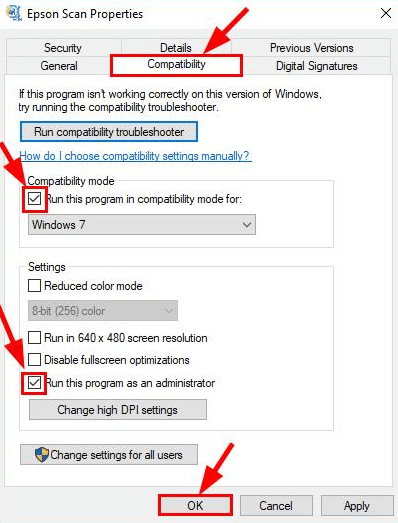
3. darbība: Noteikti pārbaudiet, vai ir novērsta problēma ar Epson scan nevar sazināties ar skeneri.
Lasi arī: Epson Perfection V600 fotoattēlu skenera draivera lejupielāde un atjaunināšana
4. risinājums: instalējiet jaunākos sistēmas atjauninājumus
Neviens no iepriekš minētajiem risinājumiem nedarbojās? Nav par ko uztraukties. Šis ir pēdējais līdzeklis, ko varat apsvērt, lai labotu Epson Scan Nevar sazināties ar skeneri operētājsistēmā Windows 10, 11. Microsoft Windows regulāri izlaiž jaunākos sistēmas atjauninājumus, kļūdu labojumus, veiktspējas uzlabojumus, stabilus drošības ielāpus un citus uzlabojumus, lai nodrošinātu labāku konsekvenci. Tas nozīmē, ka jaunāko atjauninājumu instalēšana palīdz atrast un novērst visas sistēmas problēmas, tostarp Epson skenera problēmu. Lai to izdarītu, veiciet tālāk norādītās darbības.
1. darbība: Tastatūrā nospiediet Windows +I taustiņus, lai izsauktu Windows iestatījumus.
2. darbība: Pēc tam atrodiet un noklikšķiniet uz Atjaunināšana un drošība opciju.
3. darbība: Nākamajā logā noteikti pārbaudiet, vai kreisajā izvēlņu rūtī ir atlasīta Windows atjaunināšana.
4. darbība: Visbeidzot, noklikšķiniet uz Meklēt atjauninājumus.
Tagad pagaidiet, līdz sistēma Windows meklē jaunāko sistēmu, kā arī draivera atjauninājumus un instalēs pieejamos. Kad tas ir izdarīts, restartējiet datoru, lai lietotu jaunus draiverus.
Lasi arī: Epson ES-400 skenera draivera lejupielāde, instalēšana un atjaunināšana operētājsistēmai Windows
Kā datorā novērst problēmu “Epson Scan nevar sazināties ar skeneri”: paskaidrots
Tagad, kad esat apguvis vairākas taktikas, lai atrastu un novērstu visas iespējamās problēmas, kas saistītas ar jūsu Epson skeneri, cerams, ka varēsiet izmantot visas skenera iespējas. Tātad, tas viss bija par to, kā operētājsistēmā Windows 10, 11 novērst kļūdu “Nevar sazināties ar skeneri”. Lūdzu, paziņojiet mums komentāru sadaļā, kurš risinājums jums radīja brīnumus. Turklāt, lūdzu, nekautrējieties atstāt savus jautājumus, šaubas un citus ieteikumus tālāk esošajā komentāru apgabalā.
Visbeidzot, jūs varat abonēt mūsu biļetenu un sekot mums sociālajos medijos (Facebook, Twitter, Instagram), lai jūs nekad nepalaistu garām jaunumus.